 |
 |
|
||
 |
||||
Drukowanie na grubym papierze
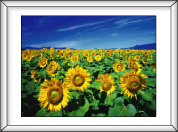
Na grubym papierze można drukować obrazy i dokumenty wysokiej jakości.
Ładowanie grubego papieru
Więcej informacji na temat ładowania grubego papieru zawiera poniższa sekcja.
Ustawienia drukarki w systemie Windows
 |
Otwórz plik, który chcesz wydrukować.
|
 |
Przejdź do ustawień drukarki.
|
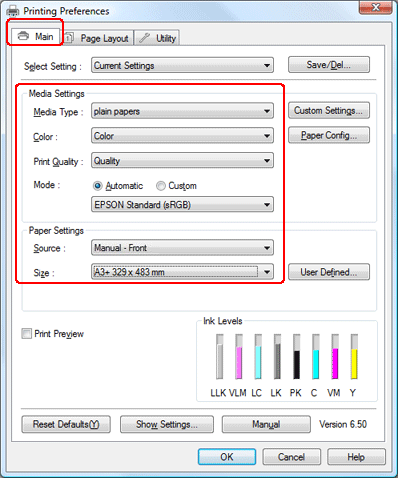
 |
Kliknij kartę Main (Główne), wybierz odpowiednie ustawienie Media Type (Rodzaj nośnika), a następnie wybierz żądane elementy w pozycjach Color (Kolor), Print Quality (Jakość druku) i Mode (Tryb).
|
 Uwaga:
Uwaga:|
Dostępność elementów ustawień może różnić się w zależności od wybranych ustawień.
|
 |
Jako ustawienie opcji Source (Źródło) wybierz ustawienie Manual - Front (Ręczne - przód).
|
 Uwaga:
Uwaga:|
Drukowanie bez obramowania jest niedostępne, gdy wybrano Manual - Front (Ręczne - przód).
|
 |
Dokonaj odpowiedniego ustawienia opcji Size (Rozmiar).
|
 |
Kliknij kartę Page Layout (Układ strony), wybierz Portrait (Portret) (pionowo) lubLandscape (Krajobraz) (poziomo), aby zmienić układ wydruku, dokonaj innych niezbędnych ustawień i rozpocznij drukowanie.
|
Ustawienia drukarki w systemie Mac OS X 10.5
 |
Otwórz plik, który chcesz wydrukować.
|
 |
Przejdź do okna dialogowego Print (Drukuj).
|
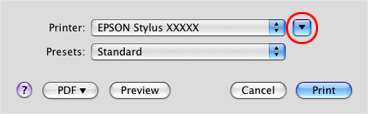
 |
Kliknij przycisk
 , aby rozszerzyć to okno dialogowe. Wybierz używaną drukarkę w ustawieniu Printer (Drukarka). , aby rozszerzyć to okno dialogowe. Wybierz używaną drukarkę w ustawieniu Printer (Drukarka). |

 |
Wybierz odpowiednie ustawienie Paper Size (Rozmiar papieru) z Manual - Front (Ręczne - przód) w nawiasach.
|
 Uwaga:
Uwaga:|
W zależności od używanej aplikacji niektóre z elementów w tym oknie dialogowym mogą być niedostępne. Jeżeli tak jest, kliknij Page Setup (Konfiguracja strony) w menu File (Plik) aplikacji i wybierz odpowiednie ustawienia.
|
 |
Z menu podręcznego wybierz pozycję Print Settings (Ustawienia drukowania).
|
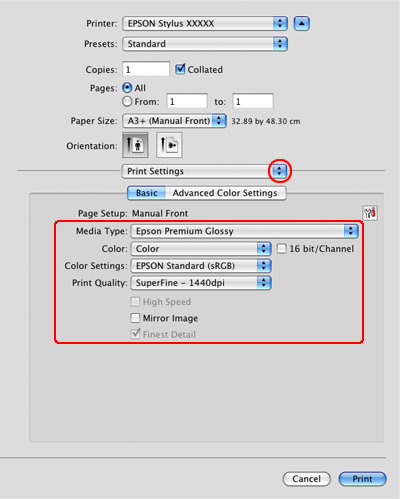
 |
Wybierz odpowiednie ustawienie opcji Media Type (Rodzaj nośnika), Color (Kolor) i innych, i rozpocznij drukowanie. Szczegółowe informacje na temat ustawień Print (Ustawienia drukowania) zawiera pomoc online.
|
Ustawienia drukarki w systemie Mac OS 10.3 lub 10.4
 |
Otwórz plik, który chcesz wydrukować.
|
 |
Przejdź do okna dialogowego Page Setup (Konfiguracja strony).
|
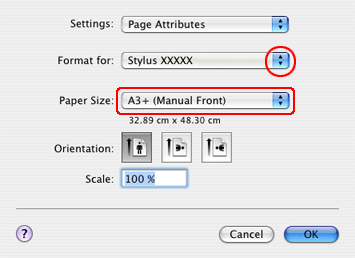
 |
Wybierz używaną drukarkę w ustawieniu Format for (Format dla).
|
 |
Dokonaj odpowiedniego ustawienia Paper Size (Rozmiar papieru), upewnij się, że po wybranym przez ciebie rodzaju papieru znajduje się oznaczenie Manual - Front (Ręczne - przód), na przykład A3+ (Manual - Front (Ręczne - przód)).
|
 Uwaga:
Uwaga:|
Drukowanie bez obramowania jest niedostępne, gdy wybrano Manual - Front (Ręczne - przód).
|
 |
Dokonaj odpowiedniego ustawienia opcji Orientation (Rozmiar).
|
 |
Kliknij przycisk OK, aby zamknąć okno dialogowe Page Setup (Konfiguracja strony).
|
 |
Przejdź do okna dialogowego Print (Drukuj).
|
 |
Z menu podręcznego wybierz pozycję Print Settings (Ustawienia drukowania).
|
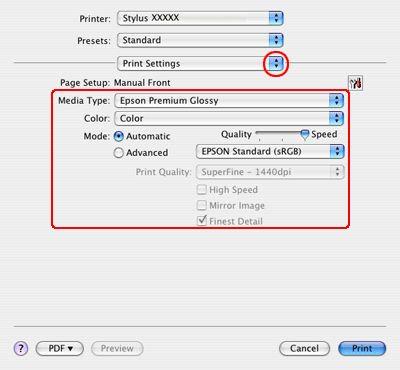
 |
Dokonaj odpowiedniego ustawienia opcji Media Type (Rodzaj nośnika), Color (Kolor) i Mode (Tryb). Szczegółowe informacje na temat okna dialogowego Print Settings (Ustawienia drukowania) zawiera pomoc online.
|
 |
Kliknij przycisk Print (Drukuj), aby rozpocząć drukowanie.
|
